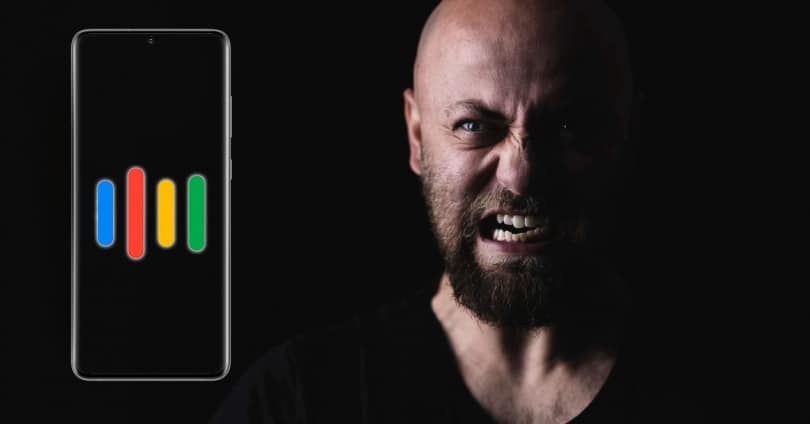
Sanal asistanlar cep telefonlarına geldiğinden beri pek çok şey değişti, bazıları daha iyiye, bazıları daha kötüye gitti. Google asistan ile sorun birçoğunu etkileyen Android telefonlar. Ön ihbarsız, asistan yalnız uyanır ve cep telefonlarını ellerinde bile olmayan kullanıcılar arasında büyük bir kafa karışıklığı var.
Bu sorun, Google forumlarında sayısız kez ortaya çıktı ve ana Android geliştiricisinin neler olup bittiğini bilmesini sağladı. Hata, yalnızca belirli bir cep telefonunda tekrarlanmadığı için tüm cep telefonlarına, markalara ve modellere yayılır, ancak bir nedenden ötürü kişiselleştirme katmanından bağımsız olarak neredeyse hepsinde görünür.
Google Asistan neden kendini etkinleştiriyor?
Paranormal bir fenomen gibi görünse de, yaygındır ve cep telefonlarında çok tekrarlanan bir durumdur. Google Yardımcısı hiçbir şey yapmadan mobil cihazlarda çalışır . Bunun nedeni, konuşma tabanlı tanımanın mükemmel olmaması veya yanlış yapılandırılmış olmasıdır ve bu, bir konuşma yaparken, aslında hiçbir şey söylemediğimiz halde kafasının karışmasına ve "Ok Google" ı anlayabilmesine neden olur.
Google Asistan seçenekleri
Bu sorunları çözmek için, Google asistanını cep telefonumuzda nasıl yapılandırabileceğimizi bilmemiz çok önemli. Size açıklayacağımız birkaç adım gerektiren basit bir süreç:
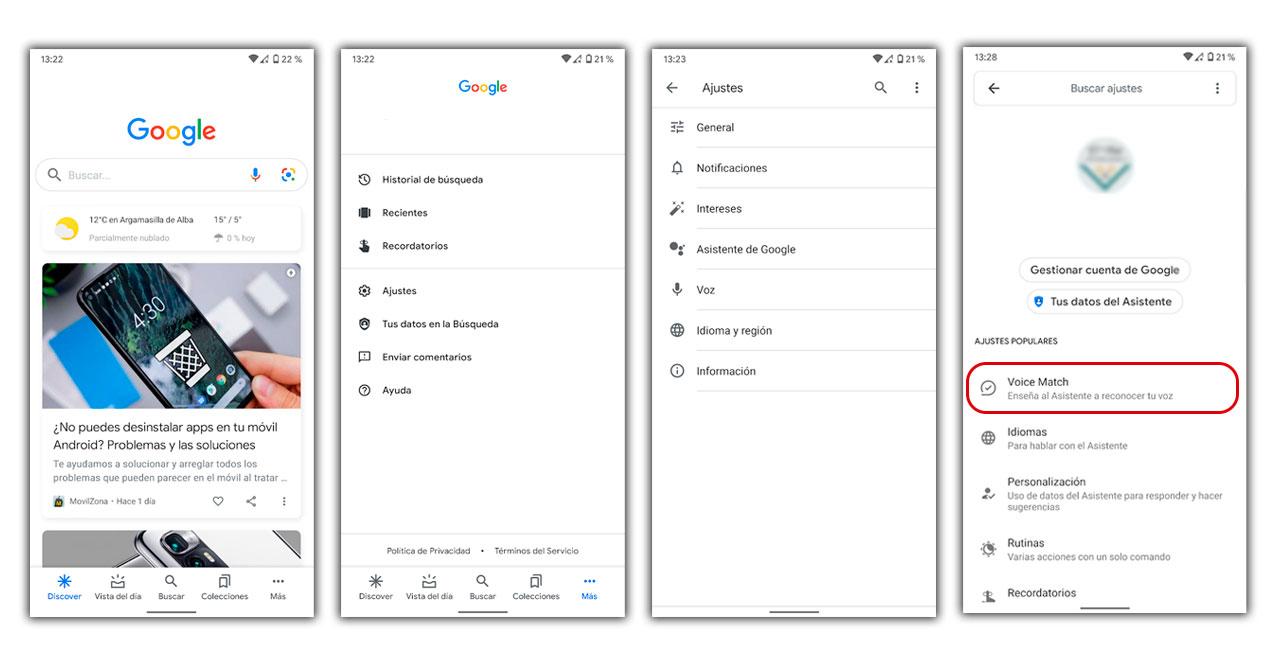
- Önce doğrudan erişimden veya simgeye dokunarak arama çubuğuyla Google uygulamasına giriyoruz.
- Google'a girdikten sonra Keşfet'i göreceğiz.
- "Daha Fazla" adlı alt seçeneğin sonuncusuna tıklamamız gerekiyor.
- Bu sekmede "Ayarlar" ı seçiyoruz.
- "Google Asistan" ı tıklamaya devam ediyoruz.
- Son olarak "Voice Match" i seçiyoruz.
Google Asistan'ın sizi anlamasını sağlayın
Çoğu zaman en sık ve en başarılı çözüm yalnızca aşağıdakilere dayanmaktadır: Google asistana sesimizi tekrar öğretmek . Bunu daha önce gördüğümüz adımları takip ederek yapabiliriz. Voice Match'e giriyoruz ve aşağıdaki olasılıkları buluyoruz:
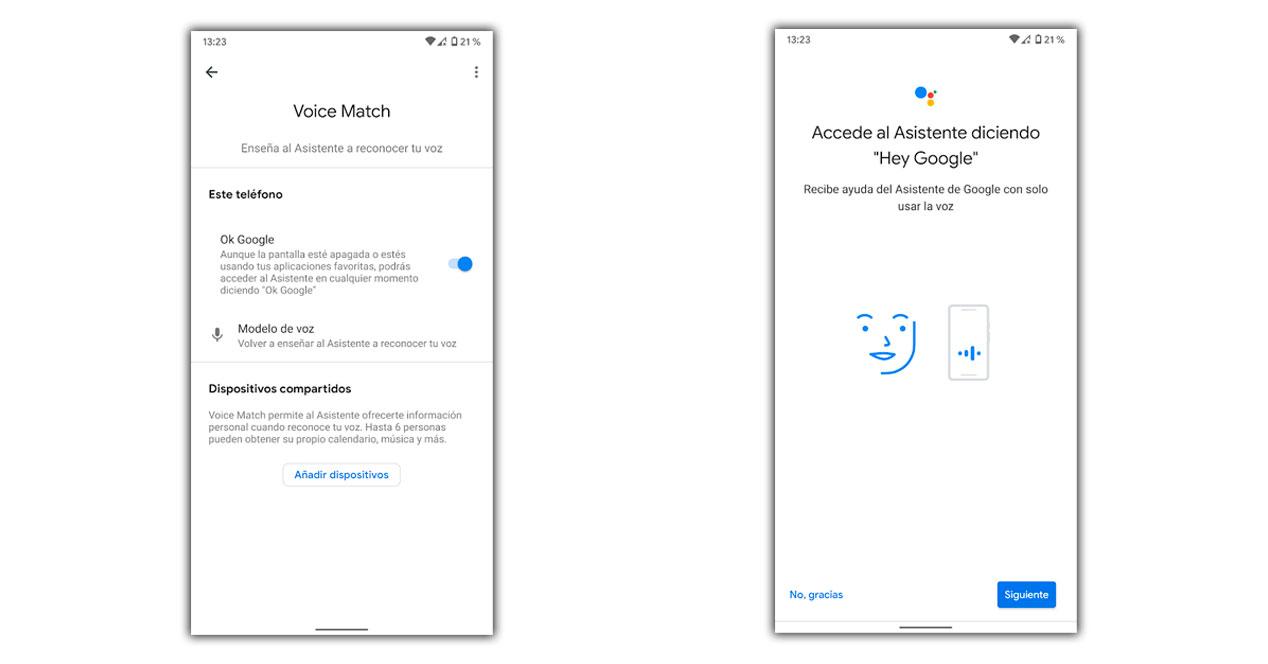
Yaptığımız önceki kaydı silip tekrar tekrarlamak için “Ses modeli” ne tıklamamız gerekecek. Düzgün çalışması için ve Google Asistan etkinleştirilmedi, sadece, farklı mesafelerde cep telefonuyla gerektiği kadar "Ok Google" ı tekrarlamamız gerekiyor. Bu tamamlandığında, sihirbaz daha iyi tanınır ve sorun tekrarlanmamalıdır.
Voice Match'i devre dışı bırakın
Aksine, eğer Google asistanının şunu yapmasını istemiyoruz bu yardımcı program için bizi hiç dinlemediyseniz, sadece aynı süreci izlemeliyiz ve Voice Match'e girdikten sonra, mavi düğmeye dokunarak devre dışı bırakacağız. Bu, doğrudan erişim gibi diğer mekanizmalarla birlikte, Google asistanını sesle kullanmamızı engelleyecektir.
Güç düğmesine uygunsuz bir basma
Google Asistan ile yaşadığımız sorun çoğu zaman sese bağlı olsa da, bunu da bulabiliriz. cep telefonunu tutarken Google asistan açılır . Bu sorun, Google Asistan'ı Android'de bir düğmeyle etkinleştirme seçeneğiyle doğrudan ilgilidir. Neyse ki hoşlanmayanlar için bir seçenek, bu cep telefonlarında kaldırılabilir ve bu da etkinleştirilmesine izin verir.

Adımlar tüm akıllı telefonlarda aynı değil, ancak çok benzerler. Mobil düğmenin Google asistan ile çakışma oluşturmasını durdurması için ne yapmanız gerektiğini açıklıyoruz:
Xiaomi'deki düğmeyi devre dışı bırakın
Xiaomi telefonlar izin verir MIUI asistan seçeneğini şu adımlarla hızlı bir şekilde kaldırmak için: Ayarlar> Ek ayarlar> Düğme kısayolları> seçeneği devre dışı bırakmamız gereken Google Asistan'ı başlatın.
Huawei'deki düğmeyi devre dışı bırakın
Bu seçeneği unutmak için, sadece ayarlarımıza gitmeliyiz. Huawei mobil ve şu süreci izleyin: Ayarlar> Erişilebilirlik işlevleri> Kısayollar ve hareketler> Google Asistan ve son olarak seçeneği kapatın.
OPPO'da düğmeyi devre dışı bırak
OPPO akıllı telefonlar, şu hızlı adımları izlemenize ve şu seçeneği kaldırmanıza olanak tanır: Ayarlar> Akıllı seçenekler ve Google asistanı güç düğmesinden kaldır.
OnePlus cep telefonlarında düğmeyi devre dışı bırakın
Asistanı koymak ve dolayısıyla kaldırmak için bir seçenek sunan son üretici, OnePlus, girmemiz gereken yer: Seçeneği kaldırmak için Ayarlar> Düğmeler ve hareketler.
Sihirbaz, kilit ekranında çalışmıyor
Google asistanı sadece arabadayken veya elleri dolu iken kullanabilmekle ilgilenmeyenler var ve bu da asistandan yararlanmayı zorlaştırıyor. Bu durumda sorun değişir, çünkü artık başarmak istediğimiz şey, asistanın sesi ve sesi tanımasıdır. ekran kapalıyken bile "Ok Google" komutunu verin . Bu şu şekilde başarılabilir:
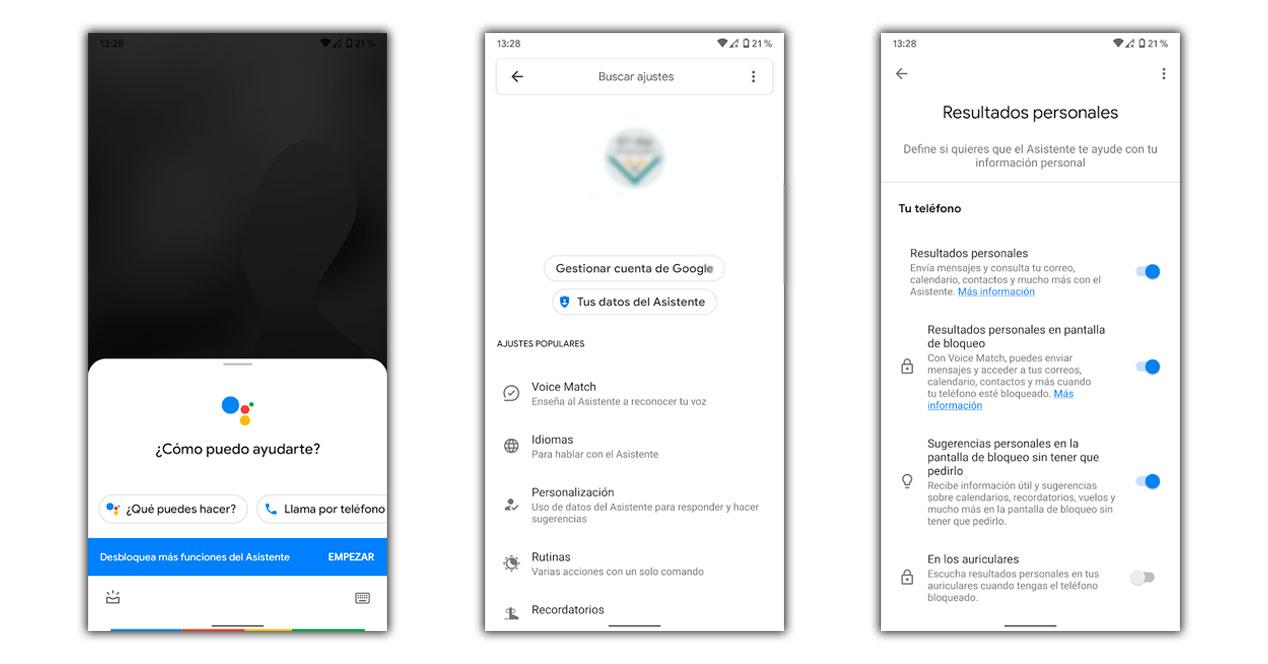
- Google uygulamasına erişiyoruz.
- En alttaki Diğer'e ve ardından Ayarlar'a dokunuyoruz.
- Şimdi "Google Asistan" a giriyoruz
- Ve biz "Kişiselleştirme" yi seçiyoruz.
- Son olarak, her zaman sorunsuz çalıştığından emin olmak için yalnızca "Kilit ekranında kişisel sonuçlar" seçeneğini etkinleştirmemiz gerekiyor.